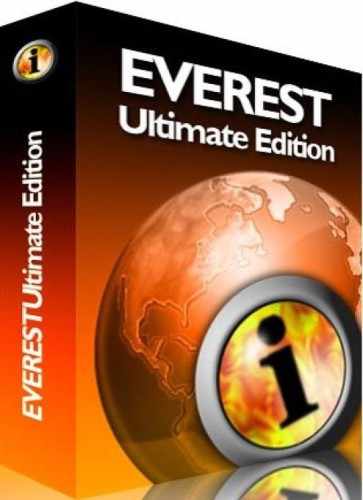
В работе компьютера достаточно важную роль играет проведение диагностики. Благодаря многим хорошим программам можно узнать о многих скрытых параметрах вашего устройства. А если вы занимаетесь разгоном компьютера, то можно проверить, дает ли он какие-нибудь результаты. Для диагностики совсем не подойдут стандартные средства операционной системы, а нужно использовать для этого специальные программы. Everest является наиболее функциональным и подходящим для этого инструментом.
Рассмотрим функционал программы
С самого запуска программа предлагает вам узнать все подробности о вашем компьютере. Первым пунктом тут является суммарная информация. Вы можете узнать, как войти в домен, тип вашего компьютера, версию операционной системы и стандартного браузера Internet Explorer, какие доступны обновления и версию установленного пакета DirectX.
В следующем разделе находится информация о железе. К примеру, мы сможем посмотреть модель материнской платы, дисплее, установленных мультимедийных устройствах, а также о дисковых накопителях. Тут же можно найти информацию о том, какие разделы созданы на жестких дисках. Весьма полезна функция, благодаря которой пользователь сможет проверить сколько места ему доступно в общем.
Переходим в раздел «Сеть». Тут располагается информация об установленной сетевой карте или модеме. В этом же разделе можно узнать свой IP- и MAC-адреса. В следующем разделе располагается уже более интересная информация, которая касается поставщика BIOS, и прочей технической информации, которая будет интересна лишь опытным пользователям. И наконец, программа в последнем разделе дает ценные советы по устранению проблем, которые возникли с вашим компьютером.
Останавливаемся на разделе Overclock. Тут вы сможете найти информацию об установленном железе. Вы можете отслеживать частоту процессора и его кэш в режиме реального времени. Также можно даже узнать подробные свойства системной платы, а также чипсета. Раздел SPD-модули помогает пользователям узнать о том, какие планки оперативной памяти у него установлены, а также их параметры.
В следующем разделе программа показывает каким способом компьютер получает питание от электрической сети. Тут останавливаться особо не стоит, так как это и так интуитивно понятно.
Пользователю точно следует обратить внимание на раздел «Датчик», в котором можно ознакомиться с параметрами, которые можно получить с множества датчиков, установленных на материнской плате. Некоторые модели компьютеров позволяют узнать даже дату последнего вскрытия корпуса, но это более удобно работником сервисов. Простому пользователю более интересны будут показания температуры, вольтажа, а также скорости вентиляторов.
Раздел ЦП. Здесь находится информация о модели процессора вашего компьютера, функциях, которые ему доступны, его кэше и многом другом. Знатоки даже смогут узнать количество транзисторов и размер кристалла ЦП. Не обошлось и без таких технических данных, как вольтаж, мощность. Программа также может посоветовать, нужно ли дальше использовать ваш процессор, или следует его немедленно заменить. Разумеется, не следует слепо верить этим программным возгласам.
Раздел «Системная плата» содержит данные о свойствах материнской платы компьютера. Разумеется, тут же можно найти частоту и тип шин. Любопытные смогут узнать реальное название материнской платы и производителя.
«Память». Тут собрана информация о физической памяти вашего устройства. К примеру, вы сможете посмотреть объем доступного и занятого места. Можно найти сколько занимает на жестких дисках файл подкачки и виртуальная память.
SPD. Благодаря данному разделу можно узнать все об оперативной памяти, которая установлена на компьютере. К примеру, серийный номер, объем, частоту, тип, вольтаж и множество других полезных данных.
Раздел «Чипсет» скрывает в себе описание параметров Северного и Южного моста. Тут можно узнать их размеры, модель звукового чипа, напряжение. Также программа и тут попробует помочь вам ценным советом.
Раздел BIOS содержит стандартную информацию: тип, поставщика программного обеспечения, а также помощь пользователю в решении проблем.
Раздел «Операционная система» является наиболее богатым и интересным для обычного пользователя. Сначала программа покажет версию вашего ПО и даже его кодовое название. К примеру, немногие знают, что кодовое название ОС Windows XP– Whistler. Также можно узнать, какой пакет обновления установлен, а также дата установки системы. Тут же будет написано, кто является владельцем данной ОС, а также программа сообщит ключ продукта.
Раздел «процессы» не отличается сильной информативностью, так как предоставляет на информацию о процессах, которые запущены на компьютере, на данный момент. Как вы знаете, это же можно легко узнать в диспетчере задач Windows.
В разделе «Время работы» можно посмотреть весьма интересные данные. К примеру, тут можно увидеть, когда система была запущена, когда компьютер последний раз был выключен, а также сколько времени идет работа с момента запуска. Тут же можно найти очень забавный пункт, который называется «Работоспособность системы», причем совершенно непонятно, каким образом она вычисляется.
Раздел «Дисплей» содержит информацию обо всех графических устройствах, которые имеются на вашем компьютере. Все стандартно: производитель видеокарты, объем памяти, частота, информация об установленных драйверах. Также программа подскажет сайт производителя оборудования, где всегда можно попробовать скачать самые новые драйвера.
«Мультимедиа» мало примечательный раздел, в котором в основном показана информация о аудио- и видеокодеках. Также тут описаны функции мультимедийных устройств.
«Устройства». Тут показаны другие устройства, которые подключены к компьютеру. К примеру, принтеры, сканеры, камеры, мыши и другое.
«Программы». Тут можно посмотреть установленные программы, а также те, которые автоматически загружаются при запуске системы или их запуск запланирован.
Тестирование компьютера
Как было сказано выше, программа Everest также позволяет произвести тестирование компьютера. Можно проверить как отдельное устройство, так и всю систему целиком. Программа позволяет проверить видеокарту, процессор, оперативную память и все остальное. Короче, загрузить компьютер можно на полную катушку.
В качестве итога
Итак, сейчас мы кратко ознакомились с возможностями очень удобного и мощного средства, которое позволяет проверить ваш компьютер и узнать о нем много полезного. Очень радует, что в программе присутствует русский язык.